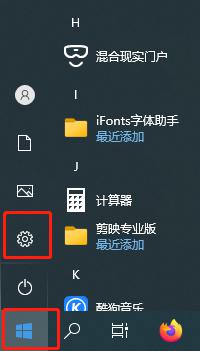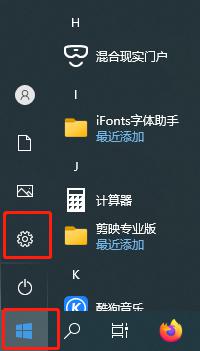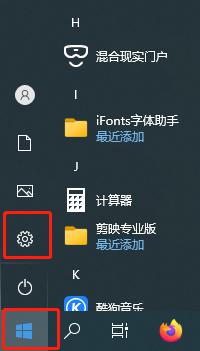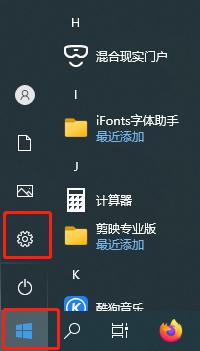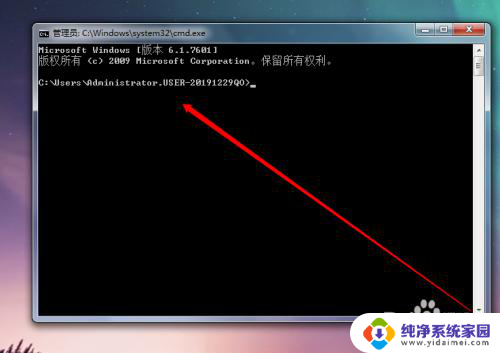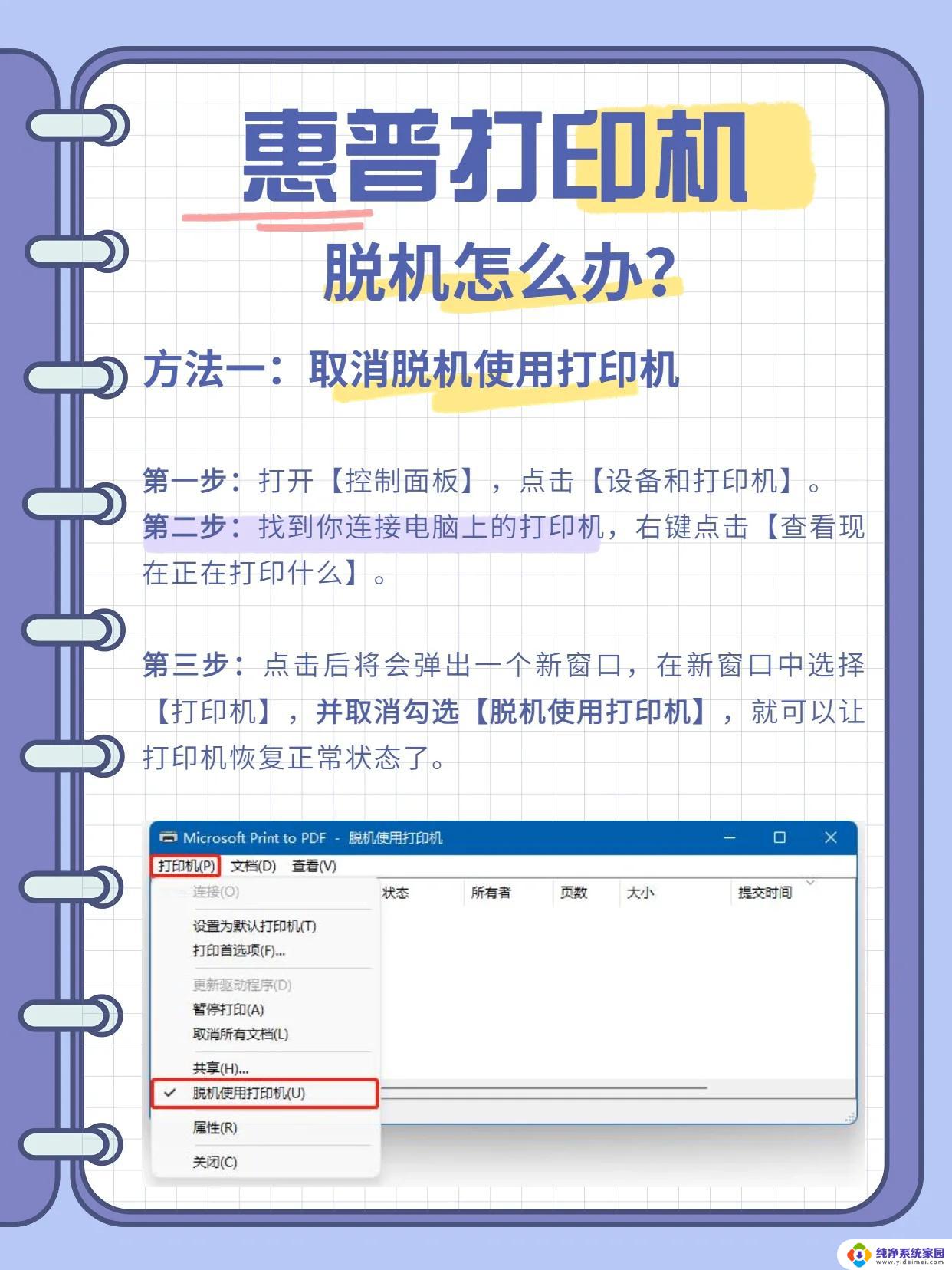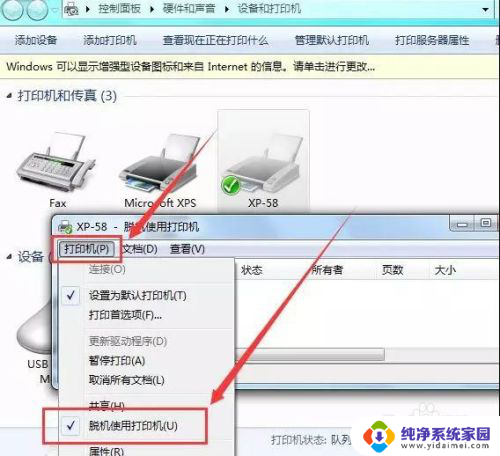Internet脱机状态怎么解除?解决方法大揭秘!
internet脱机状态怎么解除,在当今数字化时代,互联网已经成为了我们生活中不可或缺的一部分,有时我们也会面临着无法连接到互联网的窘境,即脱机状态。无论是因为网络故障、信号弱或者其他原因,脱机状态都会让我们感到不便和焦虑。幸运的是解除脱机状态并重新连接到互联网并不是一件困难的事情。通过简单的步骤和一些技巧,我们可以轻松解除脱机状态,重新享受互联网带来的便利和乐趣。在本文中我们将探讨一些解除脱机状态的方法,帮助您快速恢复与互联网的联系。
操作方法:
1.打开IE浏览器,然后在标题栏空白处点击右键。在弹出菜单中选择“菜单栏”菜单项。
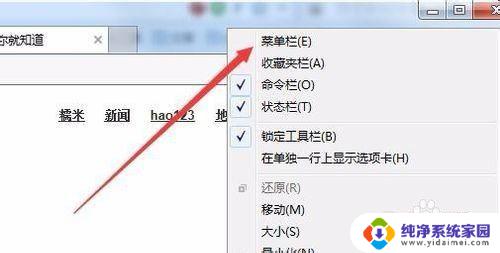
2.接着依次点击工具/Internet选项菜单。
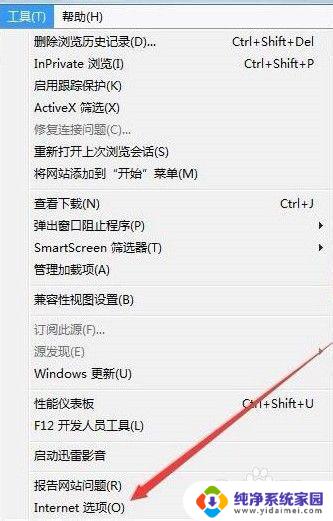
3.在打开的Internet选项窗口中,点击上面的“连接”标签。
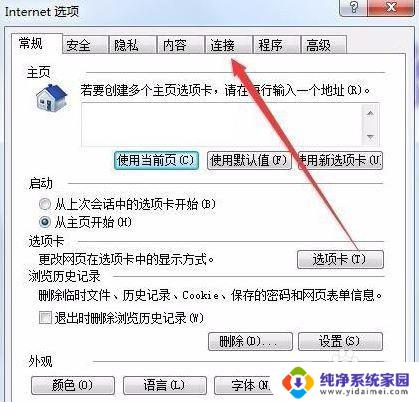
4.在打开的连接选项卡下,点击中间的“设置”按钮。
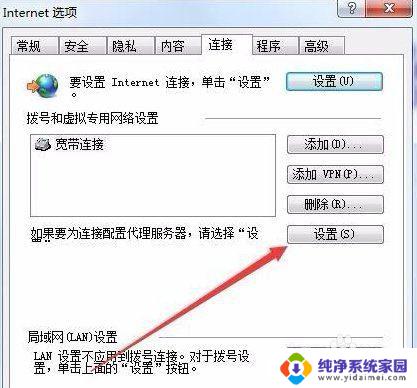
5.这时会打开宽带连接的设置窗口,取消掉“自动检测设置”前的勾选。然后点击确定按钮。
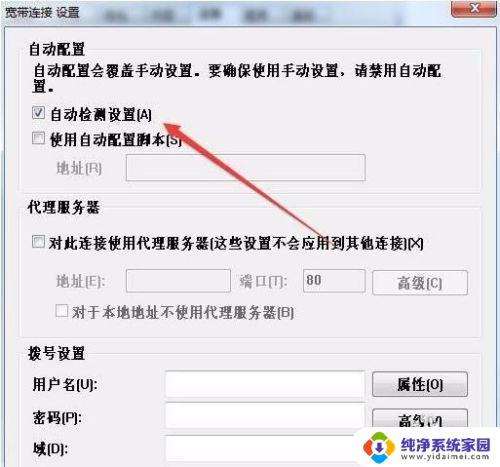
6.回到连接窗口后,点击下面的“局域网设置”按钮。
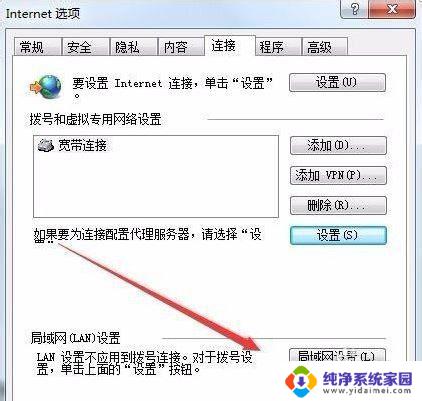
7.在打开的局域网设置窗口中,选中“自动检测设置”复选框。最后点击确定按钮,重新启动计算机后脱机工作就不会再出现了。
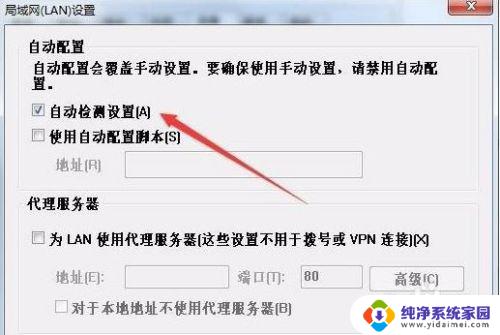
以上就是解除Internet脱机状态的全部内容,如果您遇到了同样的情况,请参照我的方法进行处理,希望对大家有所帮助。